- Autore Lauren Nevill [email protected].
- Public 2023-12-16 18:53.
- Ultima modifica 2025-01-23 15:20.
Per evitare che il sito sia, magari espressivo, ma senza vita come un pugile knockout, vale la pena aggiungere un po' di interattività. Il comportamento interattivo delle pagine del sito è programmato in uno dei linguaggi di scripting e lo script risultante viene salvato come file (o insieme di file). In rete puoi trovare molti di questi script che implementano un'ampia varietà di effetti, dialoghi, monitoraggio, votazione, ecc. Dopo aver raccolto qualcosa di cui hai bisogno, dovrai installarlo sul tuo sito.
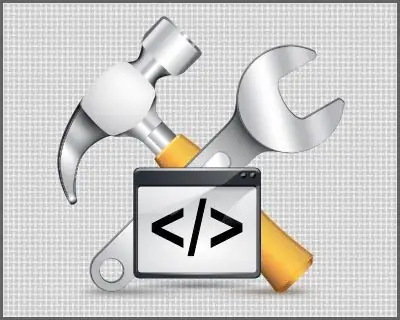
Istruzioni
Passo 1
Innanzitutto, devi scaricare ciò che trovi sulla rete sul tuo computer e decomprimerlo (se, ovviamente, i file sono compressi in un archivio). Gli stessi script molto probabilmente avranno un'estensione php o js - altri tipi di script sono rari oggi. Ma gli script complessi vengono spesso con file aggiuntivi: librerie, stili, immagini, ecc. Spesso questo kit contiene anche le istruzioni per l'installazione e la configurazione in un file di testo. Assicurati di leggerlo: l'autore conosce meglio di chiunque altro tutte le caratteristiche delle sue creazioni.
Passo 2
Ora devi spostare il file scompattato sul server, sul tuo sito. Tieni presente che non tutti i file devono essere caricati sul server: i file di istruzioni, ad esempio, sono completamente inutili lì. È possibile caricare file tramite un programma speciale utilizzando FTP (File Transfer Protocol). Esistono molti di questi programmi (si chiamano client FTP), ad esempio Cute FTP, FlashFXP, FileZilla, WS FTP, Smart FTP … Ma, come capisci, l'installazione, il mastering e la configurazione richiederanno tempo, non importa quanto siano buoni e comprensibile il programma è. C'è un'alternativa: molto probabilmente nel pannello di controllo del tuo hosting c'è un file manager integrato che ti consente di caricare ciò di cui hai bisogno direttamente tramite il tuo browser. Al giorno d'oggi è difficile trovare un provider di hosting che non offra tale opportunità. Resta solo da scoprire dove si trova esattamente nel tuo pannello di controllo: sono diversi per i diversi hoster Di norma, quando si carica tramite un file manager, non sono necessarie ulteriori manipolazioni con i file. E durante il download tramite client FTP, potrebbe essere necessaria un'operazione aggiuntiva: "impostazione dei diritti utente". Se il tuo script scrive qualcosa sui file, questi file dovrebbero essere impostati per leggere l'attributo = 777 e gli script eseguibili stessi = 755 o 644. A seconda delle impostazioni del server, questi attributi possono differire, se qualcosa va storto, questi dettagli seguono chiarire nel supporto tecnico di hosting. L'impostazione degli attributi dei file in diversi client FTP è implementata in modo diverso, forse nel tuo programma questa opzione sarà chiamata CHMOD (questa è un'abbreviazione per CHange MODE).
Passaggio 3
Le azioni di connessione sono molto diverse per ogni script specifico: semplicemente non puoi fare a meno delle istruzioni, che erano nel set di file scaricato o nella pagina del sito, la fonte dello script. L'opzione più semplice è includere un collegamento al file desiderato nel codice della pagina html. A JavaScript, potrebbe sembrare l'inserimento di un tag prima del tag della pagina desiderata. Per uno script php, il tag corrispondente potrebbe essere simile a questo: include "myScript.php" e dovrebbe essere inserito subito dopo il <? Php all'inizio del file php. Ma ripetiamo ancora una volta: istruzioni specifiche dovrebbero venire con lo script. Se non ci sono, forse è meglio cercare un sostituto per tale script.






